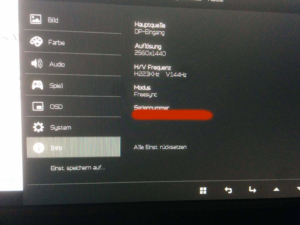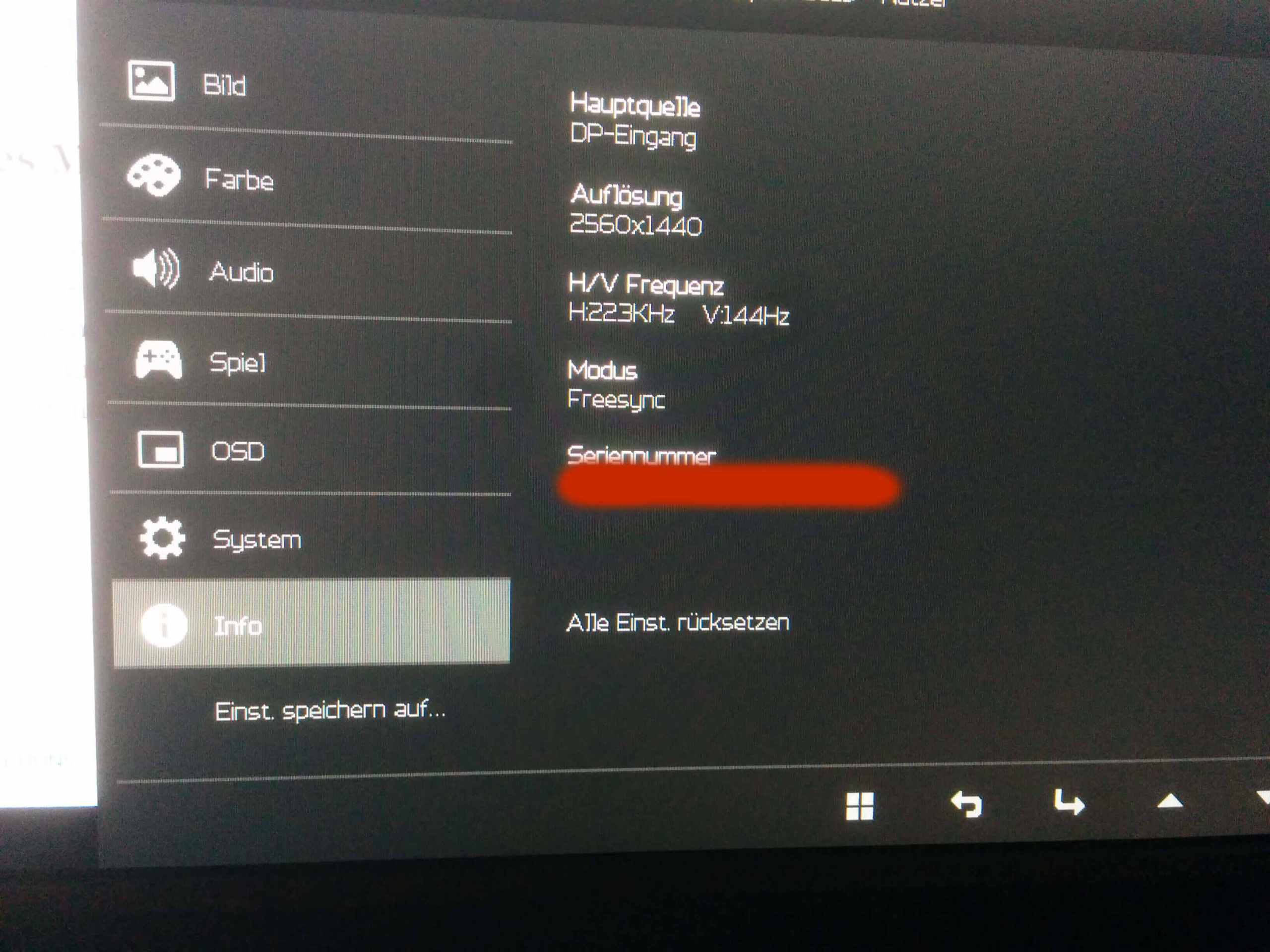Wer im Besitz eines 144 Hz Monitors ist, sollte als erstes sicher gehen, dass dieser auch die volle Hertz Zahl ausnutzt und nicht in einem niedrigeren Modus läuft. Diese Anleitung zeigt euch wie ihr die Hertz Zahl eures Monitors unter Windows 10 einstellt.
Windows auf 144 Hz stellen
Um die Hertz Zahl eures Monitors zu kontrollieren und zu ändern, geht ihr unter Windows 10 (Creators Update) wie folgt vor:
Rechtsklick auf eine freie Stelle auf dem Desktop und die Option Anzeigeneinstellungen wählen.
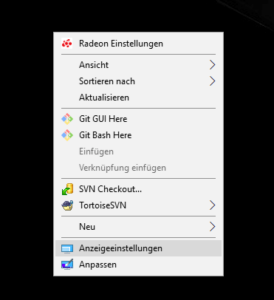
Markiert hier im oberen Bereich euren Monitor und wählt weiter unten Adaptereigenschaften anzeigen.
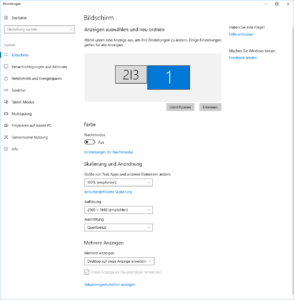
Im neuen Fenster klickt ihr oben auf den Reiter Monitor. Hier habt ihr in dem Dropdown Bildschirmaktualisierungsrate die Möglichkeit eure Hertz Angabe für den ausgewählten Monitor anzupassen. Stellt hier auf 144 Hz.
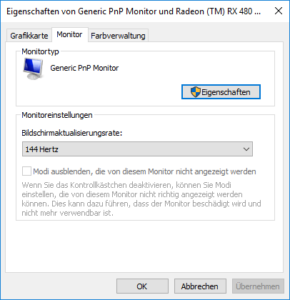
Solltet ihr mehrere Monitore an eurem PC nutzen, müsst ihr die Hertz Zahl wie oben beschrieben für jeden Monitor extra einstellen. Ihr bekommt dabei auch nur die Hz-Werte angezeigt, die der Monitor auch wirklich unterstützt.
In meinem Fall mit einem Acer XF270HUA musste dieser Schritt manuell vorgenommen werden, da Windows hier standardmäßig mit 60 Hz lief. Euch wird sofort auffallen, ob der Monitor mit 60 Hz oder 144 Hz läuft. Geht also auf Nummer sicher und prüft bei eurem neuen Monitor direkt diese Einstellung.
Aktuelle Hertz des Monitors anzeigen
Neben der Option in Windows selbst habt ihr auch in der Regel im Einstellungsmenü des Monitors (erreichbar über die Tasten am Monitor) die Möglichkeit euch anzeigen zu lassen, mit wie viel Hz der Monitor momentan läuft. Das ist ein guter Weg um in Spielen zu schauen, dass alles mit der korrekten Hz Zahl funktioniert. Wie ihr das Einstellungsmenü eures Monitors aufruft und die nötige Information bekommt, erfahrt ihr aus dem Handbuch, da es hier von Monitor zu Monitor Abweichungen gibt.
Der nachfolgende Screenshot zeigt die Info-Anzeige des Acer XF270HUA.